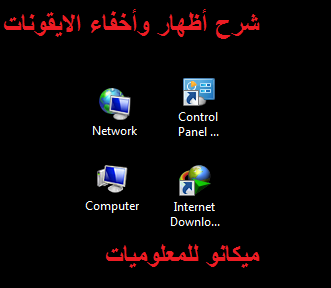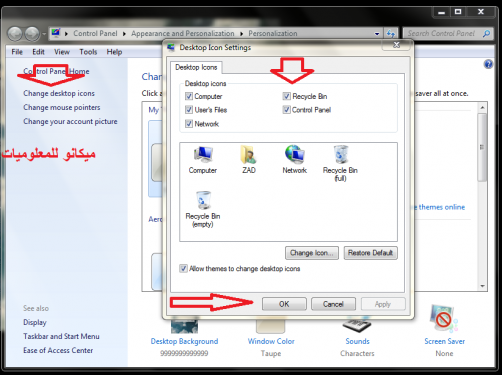Daudzi no mums, kuri vēlas paslēpt daudzas ikonas no darbvirsmas un arī tās parādīt, kā arī vēlas palielināt ikonas un samazināt ikonas, izmantojot darbvirsmu, bet nezina, kā to izdarīt, tikai šajā rakstā mēs paskaidrosim ikonu slēpšana, rādīšana un tuvināšana un tālināšana uz darbvirsmas Viss, kas jums jādara, ir jāveic šādas darbības:
Vispirms mēs paskaidrosim, kā paslēpt un parādīt ikonas darbvirsmā:
Viss, kas jums jādara, ir doties uz darbvirsmu un ar peles labo pogu noklikšķiniet jebkurā tukšā vietā, un jūs atvērsit izvēlni, noklikšķiniet uz vārda skata un, noklikšķinot, jums tiks atvērta cita izvēlne un pēc tam izpildiet jebkuru no komandām, lai paslēptu vai parādīt ikonas uz darbvirsmas, kā parādīts nākamajā attēlā:
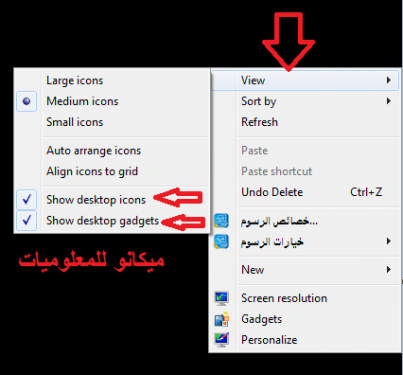
Otrkārt, mēs paskaidrosim, kā paslēpt un parādīt dažas ikonas darbvirsmā:
Lai paslēptu un rādītu ikonas uz darbvirsmas tikai operētājsistēmā Windows 7, atliek tikai ar peles labo pogu noklikšķināt uz darbvirsmas, un jums parādīsies saraksts, izvēlieties pēdējo opciju sarakstā un noklikšķiniet uz tās Personalizēt un parādīsies cita lapa jums, noklikšķiniet uz vārdu maiņas darbvirsmas ikonas Noklikšķinot uz tās, jums parādīsies cita lapa Atlasiet Rādīt konkrētas ikonas un, paslēpjot, noņemiet atlasi un pēc tam nospiediet OK, kā parādīts šādos attēlos:
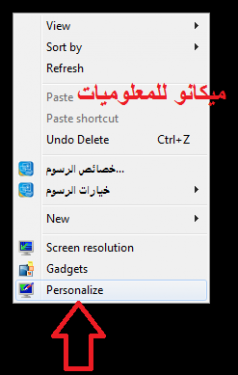
Treškārt, paskaidrojums par to, kā palielināt un samazināt ikonas darbvirsmā:
Lai palielinātu un samazinātu ikonas tikai no darbvirsmas, viņam atliek tikai ar peles labo pogu noklikšķināt un izvēlēties vārdu skatu.Noklikšķinot, tiks atvērta cita izvēlne, caur kuru jūs varat palielināt un samazināt ikonas, izmantojot trīs vārdus. saraksta augšdaļā, kā parādīts nākamajā attēlā:
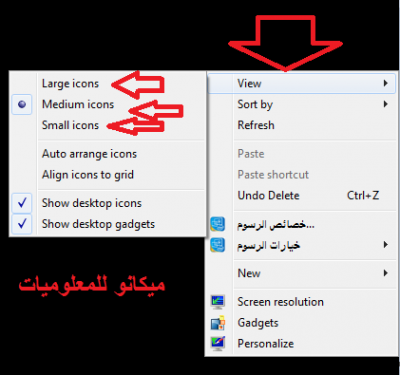
Tādējādi šajā rakstā mēs esam izskaidrojuši ikonu palielināšanu un samazināšanu, kā arī to parādīšanu un slēpšanu, un mēs ceram, ka jūs no tā gūsit labumu.